使用 HubSpot Smart Transfer 从其他应用程序传输数据
上次更新时间: 2025年12月12日
借助 HubSpot 智能迁移功能,您可以将数据从其他应用迁移至 HubSpot。其结构化的步骤可帮助您确定 HubSpot 与其他应用之间数据字段和对象的映射关系,确保数据顺利迁移至 HubSpot。
通过智能迁移功能,您可实现:
开始前须知
- 数据传输为单向操作,仅支持从其他应用导入至HubSpot。
- 智能传输仅适用于以下应用:
访问智能迁移
- 在 HubSpot 帐户中,导航到数据管理 > 数据集成。
- 点击“传输数据”。

- 搜索您要从中转移数据的应用程序,然后点击“转移”。
您可通过用户指南中的步骤设置HubSpot智能迁移,或直接访问"智能迁移"选项卡中的各项操作步骤。
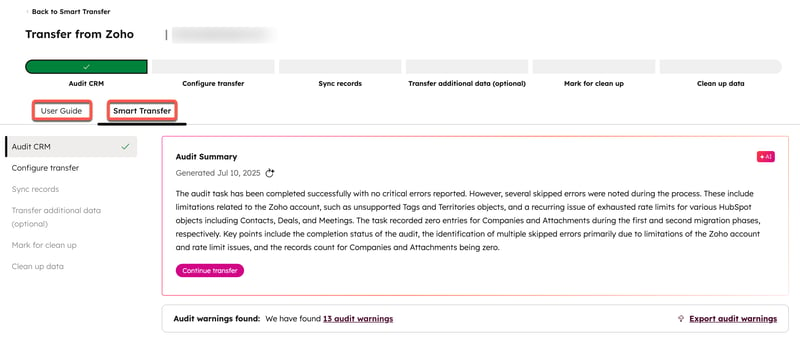
用户指南
用户指南提供了一系列任务清单,助您开始将数据从其他应用迁移至HubSpot:
- 审核数据:对需要转移至HubSpot的数据执行审核。
- 准备门户:运行自动化配置流程,根据源应用的CRM设置创建属性与数据流。
- 同步记录:为上一步配置的对象开启同步功能。
- 转移其余数据(可选):通过一次性转移功能传输无法通过数据同步转移的数据。
- 标记空属性以供删除:扫描数据并标记空属性进行删除。
- 清理空属性:移除转移专属工作流,并归档所有标记为删除的空属性。

1. 数据审计
在“审核CRM”步骤中,对其他应用中的数据进行审核。智能迁移将把其他应用的数据配置(如对象、属性)映射至HubSpot。
审核将包含其他应用中数据的以下信息:
- 其他应用中各对象与HubSpot对象的映射关系。
- 其他应用中各类记录的数量统计。
- 每个对象的配置详情,包括销售漏斗、漏斗阶段及字段设置。
- 字段是否受支持、其数据类型、在HubSpot中预期的属性类型以及枚举选项。
- 其他配置设置,如用户、货币和日期格式。
开始数据审核:
- 在“用户指南”选项卡上点击“审核我的数据”,或在“智能传输”选项卡 上 点击“审核您的数据 ”。审核结果表将显示:
-
- 其他应用中的对象及其在HubSpot中的对应对象。
- 每个对象的属性数量和记录数量。

- 要查看每个对象的详细信息,请点击[其他应用]详情 列中的 属性或记录计数 。

- 首次运行审计后,可执行二次审计以检查更新情况。
-
- 若需启动新审核,请在审核结果表格 右上角点击"运行新审核"。
- 运行新审计后,系统将创建对比报告以识别自上次审计以来所做的任何配置更改。
- 要导出审核结果,请在审核结果表右上角点击“导出结果”。
- 要在审核结果中搜索特定对象,请在审核结果表左上角的搜索栏中输入关键词进行检索。

2. 准备账户进行迁移
在配置迁移步骤中,设置将数据从其他应用迁移至 HubSpot 所需的数据框架。这使您能够控制将在 HubSpot 中创建的属性、销售管道、货币和用户,确保您的账户为数据迁移做好准备。在此步骤中,您将选择要从其他应用迁移的字段及其他配置元素。
配置过程中,系统将在HubSpot自动创建工作流以处理数据模型差异。配置完成后这些工作流将自动启用。 例如:Pipedrive 拥有多个交易成交日期字段。HubSpot 智能传输将创建工作流,将 Pipedrive 中对应字段的值填入 HubSpot 的" 成交日期"属性。不同应用的数据传输会生成不同工作流,了解各应用对应的工作流详情。
开始配置传输:
- 在用户指南选项卡上点击“转移我的数据”,或在智能转移选项卡上点击“配置您的数据”。
- 在数据类型页面,选择要传输至 HubSpot 的对象及数据类型。右上角点击下一步。每个支持的应用程序均有其专属对象和互动数据,可通过 HubSpot 智能传输的数据同步功能进行迁移,包括:
-
- 呼叫
- 公司属性
- 联系人属性
- 货币
- 交易渠道和阶段
- 交易属性
- 销售邮件
- 会议
- 备注
- 产品属性
- 任务
- 用户
- 工作流程
- 在配置页面中 ,为每个要传输至 HubSpot 的对象选择属性。页面顶部建议切换 自动同步(推荐) 开关。右上角 点击下一步。
请注意:若需对同步应用过滤器,或需在同步记录前确认映射关系,建议关闭"自动同步(推荐)"开关。此操作可避免无关记录被传输。

- 在“审核”页面, 核对您选择迁移至 HubSpot 的对象、属性及销售管道。
- 点击右上角的"传输"按钮启动配置传输。
- 若需下载传输错误日志,请点击下载错误。
了解如何在 HubSpot Smart Transfer 中解决同步错误。
3. 同步记录
完成传输配置后,根据先前设置的配置,使用 HubSpot 数据同步功能开始将数据同步至 HubSpot。了解HubSpot 数据同步的工作原理。
启动同步步骤:
- 在用户指南选项卡上点击“同步我的数据”,或在智能传输选项卡 上点击“同步您的数据”。
- 同步处理将开始进行,根据数据量大小可能需要数小时完成。
同步完成后,您将在HubSpot通知中心收到提示。
4. 转移其余数据(可选)
首次同步后,可通过一次性传输功能转移数据同步未支持的数据类型(如附件和细分数据)。
各应用支持的一次性传输数据类型不同。了解可通过一次性传输转移的数据类型。
- 若需启动一次性传输,请在用户指南选项卡中点击传输我的同步后数据,或在 智能传输选项卡 中 点击传输额外数据 。
- 在数据类型页面选择需包含的传输数据类型。右上角点击下一步。
- 在“审核”页面 查看将创建的属性、销售管道及其他设置。点击右上角“传输”。
请注意:通过一次性同步后传输转移的数据不会纳入持续同步流程,因此不会自动保持最新状态。
后续步骤
深入了解 HubSpot 智能传输: